窗户11 是一个可以进行很多更改的操作系统。这样您就可以对桌面进行各种调整。 您无法通过设置或通过 组态 可以调整桌面图标之间的距离。
在 Windows 11 中,您只能使用 更改桌面图标的大小,自动排列桌面图标,对齐 光栅 of 显示或隐藏桌面图标.
要更改桌面图标之间的距离,请使用免费应用程序或更改 Windows 注册表中的某些值。我在这篇文章中解释了两者。
如何更改 Windows 11 中的桌面图标间距
通过 Windows 注册表更改桌面图标间距
打开 Windows 注册表。在左侧打开以下键:
Computer\HKEY_CURRENT_USER\Control Panel\Desktop\WindowMetrics
在这里您将看到两个值,“IconSpacing”值和“IconVerticalSpacing”值。 “IconSpacing”值是水平间距。
垂直间距是“IconVerticalSpacing”。
两者的默认值都是“-1125”。例如,如果将此值更改为“-1200”,则会增加距离。
如果更改了该值,则必须重新启动计算机才能看到结果。
通过 Winaero Tweaker 更改桌面图标之间的距离
您还可以通过应用程序更改桌面图标之间的距离。这就是免费的“WinAero Tweaker”您可以下载适用于 Windows 11 的应用程序。
Winaero Tweaker 帮助我们通过“高级外观设置”下左侧的“图标”设置中的滑块来更改桌面图标的距离。
向右移动滑块会增加桌面图标的距离。向左,您可以缩短桌面图标的距离。
完成后单击“应用更改”。如果更改不满意,请单击顶部的“将此页面重置为默认值”以设置桌面图标的默认间距。
我希望这对你有帮助。感谢您的阅读!
阅读:

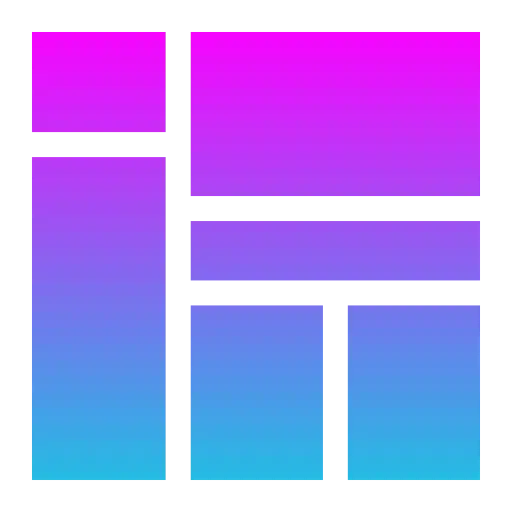
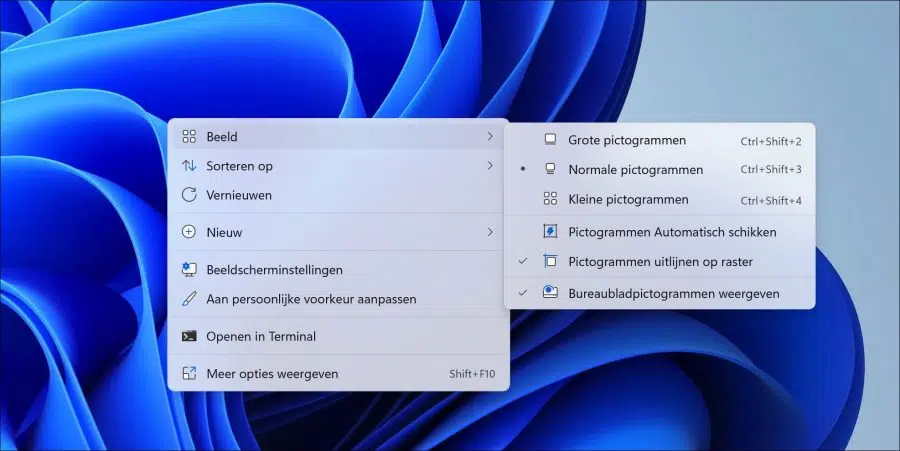
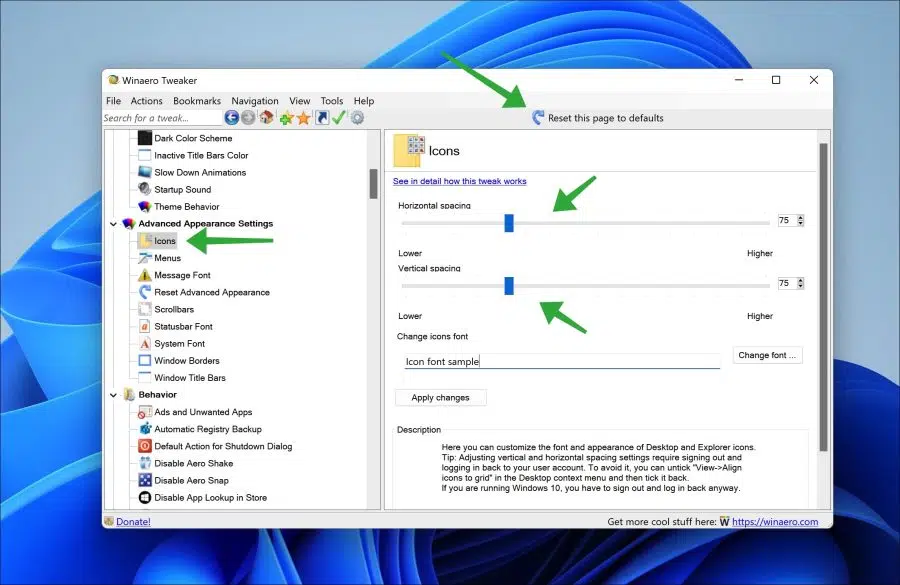
你好斯特凡,
我从设备安全部门收到一条消息,指出未启用内存完整性。在检查不兼容的驱动程序时,我得到:
lvrs64.sys(2次)和lvuvc64.sys(也是2次)
谷歌搜索后发现这些是罗技摄像头的驱动程序,尤其是声音驱动程序。
我看到了复杂的例子,但我无法摆脱它们
你知道这个问题的解决方案吗?
你好。是的,我有。我为此做了一个指示:
https://www.pc-tips.info/tips/windows-tips/geheugenintegriteit-is-uitgeschakeld/
这应该可以解决问题。请注意,在这种情况下,删除不兼容的驱动程序将导致罗技摄像头不再工作。
祝你好运!
你好,
使用 Win10,我能够将图标永久放置在桌面上
这不适用于 Win 11;每次需要重新启动时,一切都会再次混合在一起
你知道这个问题的解决方案吗?
您好,您可以在桌面上右键进行设置。然后单击“查看”,然后单击“对齐网格”。您现在可以将图标移动到固定位置。确保“自动排列图标”选项未选中。
重新启动后应保留此信息。祝你好运!
你好斯特凡,
谢谢;我没有看到那些小支票。
很高兴它起作用了!感谢您的反馈